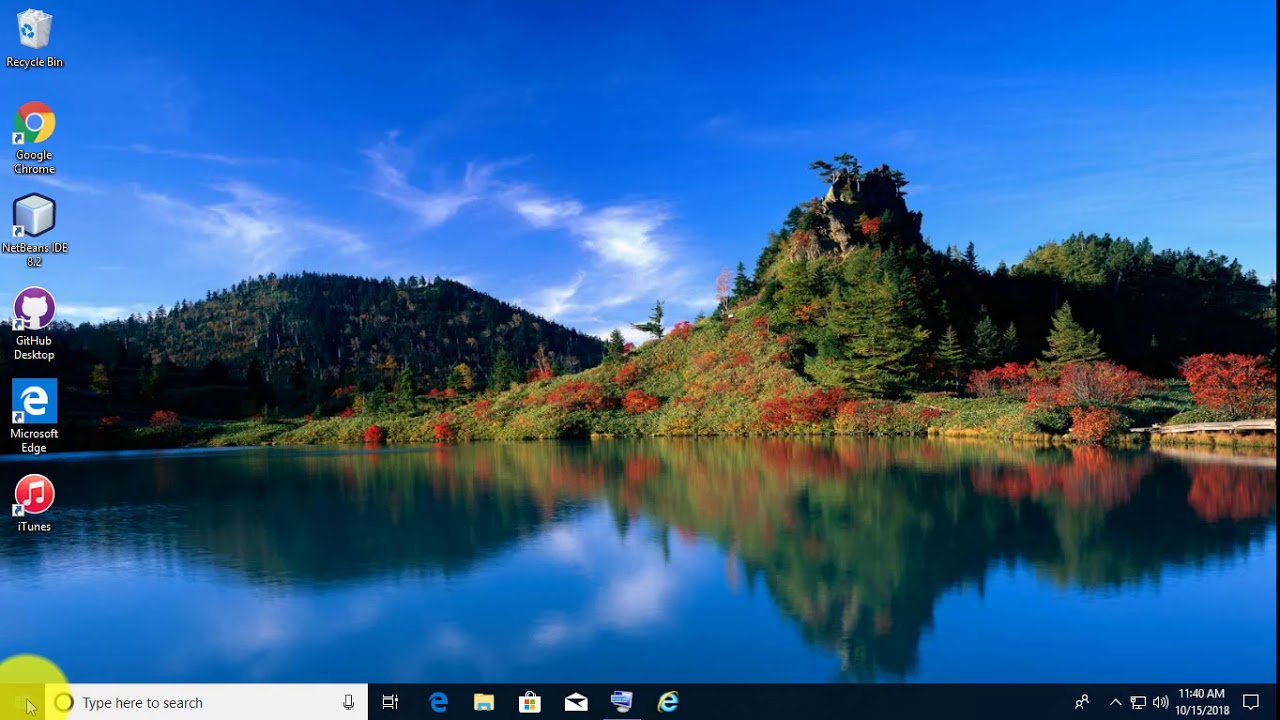
Bienvenidos, lectores. En este artículo, explicaremos cómo aumentar el ancho de la barra de desplazamiento en Windows 10. Este tutorial te guiará paso a paso para lograrlo.
Paso 1: Abrir el Editor del Registro
Para comenzar, es necesario abrir el Editor del Registro. Para hacerlo, busca en la barra de búsqueda de Windows la palabra regedit y haz clic derecho para ejecutarlo como administrador.
Paso 2: Navegar hasta la configuración deseada
Una vez abierto el Editor del Registro, navega hasta la siguiente ubicación: HKEY_CURRENT_USERControl PanelDesktopWindowMetrics
Paso 3: Cambiar el ancho de la barra de desplazamiento
En el lado derecho de la ventana de WindowMetrics, busca la configuración llamada Scroll Width. El valor predeterminado es 255, pero puedes cambiarlo a cualquier valor que desees. Por ejemplo, si quieres aumentar el ancho, puedes poner -500.
Paso 4: Guardar y reiniciar Windows
Una vez hayas realizado el cambio, cierra el Editor del Registro y reinicia tu computadora para que los cambios surtan efecto.
Paso 5: Verificar el cambio
Después de reiniciar, verifica si el ancho de la barra de desplazamiento se ha incrementado según tus preferencias. Si todo ha salido bien, notarás la diferencia.
Y eso es todo. Esperamos que este tutorial haya sido útil y te haya ayudado a resolver tu problema. Recuerda compartirlo si te ha sido útil y no olvides suscribirte a nuestro canal para más contenido relacionado. ¡Nos vemos en el próximo artículo!
